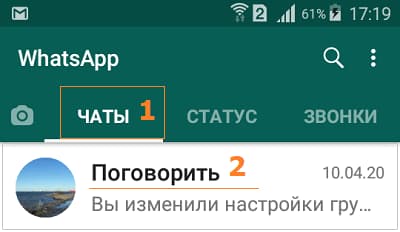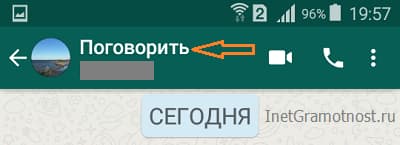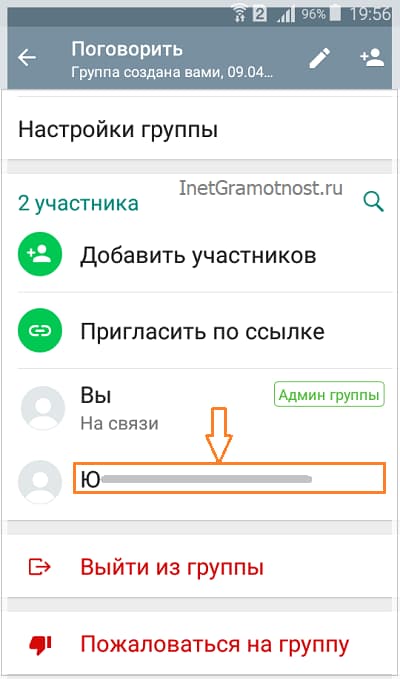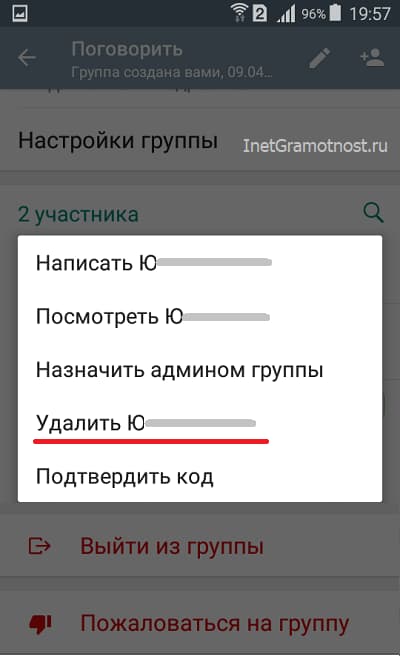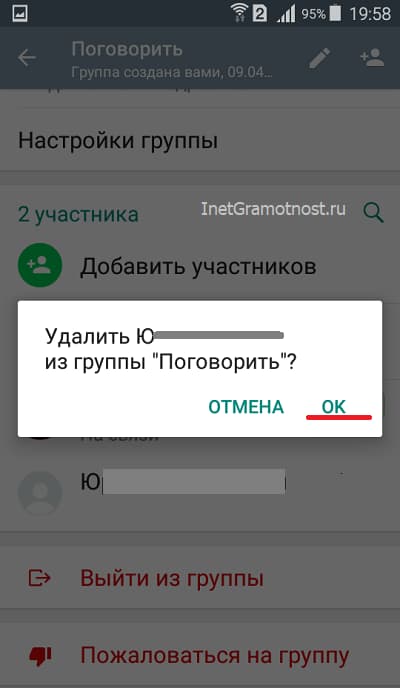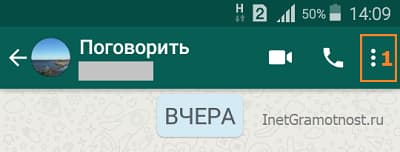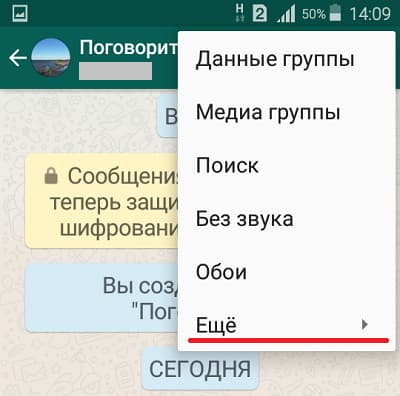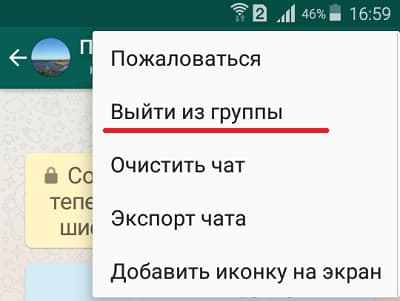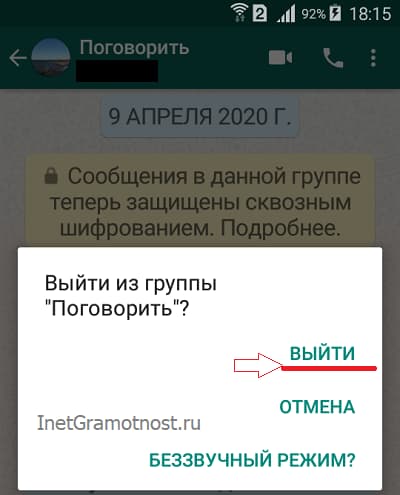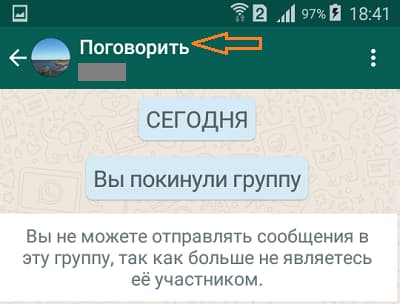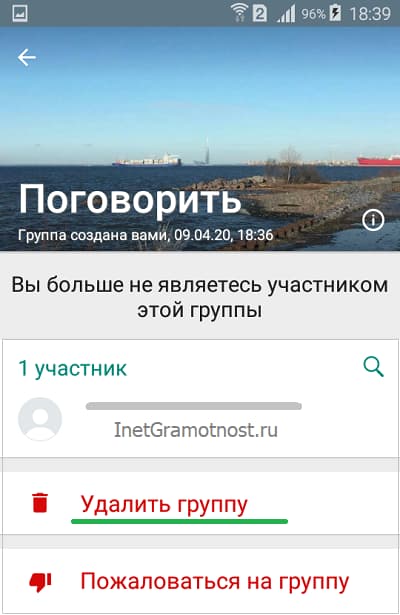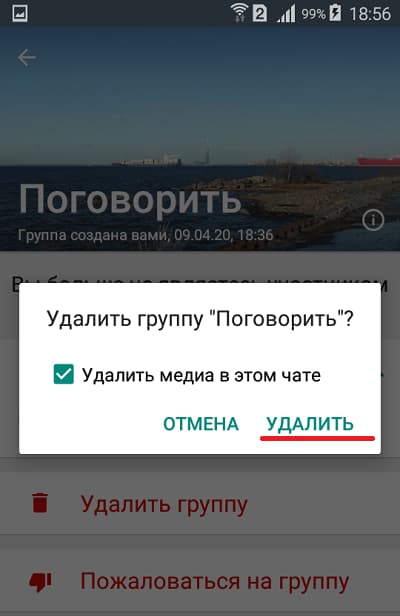В этой инструкции расскажем, как удалить группу в WhatsApp если вы являетесь ее администратором. Сделать это можно двумя способами. Первым – удалить ее у себя и у всех участников, чтобы никто больше не смог там продолжать общаться. И вторым – удалить группу только у себя. Поехали.
Способ 1 – удаляем у всех
Откройте групповой чат и нажмите на название группы.
Откроется ее описание. Прокрутите вниз, до списка участников. Нажмите на имя первого участника и выберите «Удалить». Сделайте это с каждым человеком из списка по очереди. Да, это муторно и долго, но другого способа нет.
После удаления последнего человека нажмите на «Выйти из группы», а затем на «Удалить группу».
Способ 2 – удаляем только у себя
Откройте групповой чат и нажмите на название группы.
Прокрутите ее описание до самого низа. Нажмите ссылку «Выйти из группы».
После этого появится ссылка «Удалить». Нажмите на нее.
После этого:
- группа и вся переписка в ней будут удалены с вашего телефона;
- права админа перейдут к другому случайному человеку из списка вступивших;
- люди смогут продолжать общаться дальше;
- в чате появится уведомление о том, что вы покинули группу.
Вступить назад можно будет только по приглашению нового администратора, либо по старой ссылке на вступление, если ее еще не обнулили.
Еще одна полезная инструкция: Как понять, что тебя заблокировали в WhatsApp. А по этой ссылке вы можете скачать WhatsApp для любой платформы.
WhatsApp — одно из самых популярных мессенджеров в мире, который позволяет общаться с друзьями, родственниками и коллегами по всему миру. При использовании WhatsApp пользователи могут создавать группы, чтобы обмениваться сообщениями, фотографиями и видео с несколькими контактами одновременно.
Однако, иногда возникают ситуации, когда нужно удалить группу в WhatsApp. Например, если группа стала неактуальной, вы больше не хотите получать сообщения от ее участников, или если вы просто хотите освободить место на своем телефоне. К счастью, процесс удаления группы в WhatsApp довольно прост и состоит из нескольких шагов.
Первым шагом, чтобы удалить группу в WhatsApp, необходимо открыть сам мессенджер на своем смартфоне и перейти во вкладку «Чаты». Затем нужно найти группу, которую вы хотите удалить, и открыть ее. После этого, в правом верхнем углу экрана появится значок меню, которым можно управлять группой.
Как только вы нажмете на значок меню, появится список доступных действий с группой. В этом списке нужно выбрать пункт «Настроить группу». Затем будет открыта страница с настройками группы, на которой вы найдете различные параметры управления группой.
В самом низу списка настроек группы вы увидите опцию «Удалить группу». Чтобы удалить группу, нужно выбрать эту опцию. WhatsApp попросит вас подтвердить свой выбор, так как удаление группы является необратимым действием. После подтверждения, выбранная группа будет удалена из вашего списка чатов и вы больше не будете получать уведомления от нее.
Содержание
- Как удалить группу в WhatsApp
- Шаг 1: Откройте приложение WhatsApp
- Шаг 2: Выберите группу, которую хотите удалить
- Шаг 3: Откройте настройки группы
- Шаг 4: Прокрутите вниз и нажмите на «Удалить группу»
- Шаг 5: Подтвердите удаление группы
- Шаг 6: Группа успешно удалена
- Шаг 7: Повторите процесс по необходимости
- Откройте приложение WhatsApp на своем устройстве.
- Выберите вкладку «Чаты» внизу экрана.
- Найдите и откройте группу, которую вы хотите удалить.
- Нажмите на название группы в верхней части экрана.
- Прокрутите вниз и нажмите на кнопку «Настройки группы».
- В открывшемся меню выберите «Удалить группу».
- Подтвердите удаление группы, нажав на кнопку «Удалить».
После выполнения этих шагов выбранная группа будет полностью удалена с вашего устройства и участники больше не смогут получать или отправлять сообщения в этой группе.
Важно помнить, что только администратор группы имеет возможность удалить ее. Если вы являетесь участником группы, но не являетесь администратором, вы не сможете удалить группу, и вам может потребоваться обратиться к администратору для выполнения этой операции.
Шаг 1: Откройте приложение WhatsApp
Для начала процесса удаления группы в WhatsApp откройте приложение на своем устройстве.
Убедитесь, что у вас есть последняя версия приложения WhatsApp, чтобы иметь доступ ко всем функциям и возможностям.
Запустите приложение из списка приложений на вашем телефоне.
Шаг 2: Выберите группу, которую хотите удалить
В приложении WhatsApp откройте вкладку «Чаты» в нижней части экрана.
Прокрутите вверх или вниз, чтобы найти группу, которую вы хотите удалить.
Примечание: Если у вас много групп, можете воспользоваться функцией поиска, чтобы быстро найти нужную группу. Для этого, нажмите на значок лупы в правом верхнем углу экрана и введите название или участника группы.
Когда вы найдете нужную группу, нажмите и удерживайте на ней, чтобы активировать контекстное меню.
В контекстном меню выберите опцию «Удалить группу».
Появится окно с подтверждением удаления. Нажмите на кнопку «Удалить», чтобы окончательно удалить группу.
Обратите внимание, что удаление группы приведет к удалению всех сообщений и медиафайлов, связанных с этой группой. Будьте осторожны, так как эту операцию нельзя отменить.
Шаг 3: Откройте настройки группы
После того, как вы открыли группу в приложении WhatsApp, вам понадобится открыть настройки этой группы. Чтобы это сделать, нажмите на название группы, которое находится в верхней части экрана.
После этого вам откроется страница с информацией о группе, где вы увидите список участников и другую информацию. В правом верхнем углу экрана вы найдете значок с тремя вертикальными точками. Нажмите на него, чтобы открыть меню настроек группы.
Здесь вы найдете различные варианты настроек, связанных с группой. В зависимости от того, какие права и разрешения у вас есть в группе, вы можете видеть разные варианты настроек, такие как изменение фотографии группы, изменение названия группы и т. д.
Важно отметить, что для удаления группы вам может потребоваться определенный уровень прав или разрешений. Если у вас есть соответствующие права, вы должны найти опцию «Удалить группу» или что-то похожее в меню настроек группы.
Шаг 4: Прокрутите вниз и нажмите на «Удалить группу»
После того как вы открыли страницу группы в WhatsApp, прокрутите ее содержимое вниз.
В нижней части экрана вы увидите кнопку «Удалить группу». Нажмите на нее.
Появится предупреждающее сообщение с вопросом: «Вы уверены, что хотите удалить группу и все ее содержимое?». Нажмите на кнопку «Удалить» для подтверждения удаления группы.
После этого группа будет удалена из вашего списка чатов и все ее участники будут уведомлены о ее удалении.
Шаг 5: Подтвердите удаление группы
После того, как вы щелкнули на кнопку «Удалить группу» в поп-ап окне, появится запрос на подтверждение удаления группы. Вам будет предложено либо «Отменить», либо «Удалить».
Если вы уверены в своем решении и хотите удалить группу, нажмите на кнопку «Удалить».
После этого, группа будет удалена из вашего списка чатов, и вы больше не будете получать уведомления от нее. Кроме того, все сообщения, медиафайлы и другая информация, связанная с группой, будут полностью удалены с вашего телефона.
Шаг 6: Группа успешно удалена
Поздравляю! Вы успешно удалили группу в WhatsApp. Все участники этой группы больше не будут видеть ее или получать сообщения от нее. Чтобы подтвердить удаление группы, проверьте свой список чатов в WhatsApp. Вы увидите, что группа, которую вы удалили, больше не отображается.
И помните, что вы можете создать новую группу в любое время и пригласить туда участников. Удалять и создавать группы в WhatsApp легко и удобно.
Шаг 7: Повторите процесс по необходимости
Если у вас есть еще группы, которые вы хотите удалить, повторите процесс для каждой из них. Вернитесь к шагу 4 и следуйте тем же инструкциям, чтобы покинуть группу. Вам необходимо повторить этот шаг для каждой группы, которую вы хотите удалить.
Помните, что при удалении группы вы также будете удалены из списка ее участников, и вы больше не сможете видеть их сообщения или обновления в этой группе. Поэтому будьте внимательны и убедитесь, что вы хотите действительно удалить группу, прежде чем выполнить этот шаг.
Время прочтения статьи 2 минуты.
Информация актуальна! Материал проверен 17.01.2023.
Жизнь — печаль, все разом надоело или просто психанул, но не знаешь как удалить группу в Whatsapp, если ты еще и админ?! Ладно, помогу, чем смогу) В твоем арсенале есть несколько решений. Ты можешь либо просто выйти сам, либо почистить и закрыть весь чат. Это будет зависеть от целей, к которым ты стремишься. Рассмотрим сейчас оба варианта.
Как удалить группу в Вотсапе на Андроиде
Администратору
- Заходи в чат Whatsapp;
- Вверху справа рядом с названием стоят в вертикаль три точки, жми на них и откроется меню;
- Выбирай пункт «Инфо о группе»;
- Поочередно удерживай палец на каждой персоне, откроется новое меню и выбери там пункт «Удалить участника». Да-да, придется убрать каждого;

- После того, как спасешь с тонущего корабля всех, покинь баржу сам. В самом низу под списком друзей есть красная строчка «Выйти»;

- Затем появляется долгожданная надпись «Удалить». С выражением скорби на лице, жми на нее.
Если хочешь оставить площадку для общения в Востап друзьям, то можно просто выполнить п.5 у уйти самому. Они будут чатиться без твоего участия. Либо можно убрать только нескольких человек по обоюдному соглашению сторон или единоличному властному решению админа, выполнив только п.1-4.
Не забудь прочитать, почему не открываются фото в WhatsApp.
Участнику
Если ты просто участник группы и у тебя WhatsApp на Android, то просто выходи из группы прямо в меню чатов (долго держи палец на группе, жми «…», «Выйти», потом удаляй.

Как удалить группу Востап на Iphone
Администратору
Если ты администратор ты должен сначала удалить всех участников!
Аппарат на iOS потребует аналогичный список действий для достижения желаемого эффекта. Действуй, бро!
Рассказали про основные проблемы мессенджера в прошлой статье.
Особенности удаления на Айфон:
- Для начала нужно «Выйти из чата» (если ты просто участник);
- Заходи в чат — Инфо о чате;
- Выйти из…(в самом низу);
- И меню свайпом влево — выбираем «Архивировать»;
- Заходим в Архив «Еще»;
- И уже там «Удаляем»;
Как удалить группу Востап через компьютер
- Зайдите в приложение на компьютере;
- Выберите в меню слева беседу;
- Нажимайте на троеточие сверху справа;
- Выбираете пункт «Данные группы»;
- Отмечаете пользователя, которого необходимо удалить правой кнопкой мышки и кликаете на «Удалить».
Надеемся ты понял, как удалить группу в Whatsapp.
Как правильно удалить группу в Ватсапе
Содержание
- 1 Что необходимо сделать перед удалением
- 2 Удаление всех участников
- 3 Выход и удаление созданной группы
- 4 Видео по теме
WhatsApp — один из самых популярных интернет-сервисов, позволяющий людям бесплатно обмениваться текстовыми сообщениями, пересылать видео- и аудиофайлы, а также данные в других электронных форматах. Мессенджер привлекает возможностью совершения бесплатных звонков по видеосвязи. Среди его плюсов отмечают и возможность создания групп, куда можно включать друзей, коллег, знакомых по общему хобби и так далее.
Можно самому стать админом и создать сообщество, пригласив туда любого участника. Можно откликнуться на приглашение, или попросить ссылку и присоединиться к группе. Но иногда может возникнуть ситуация, когда общение становится неинтересным, или даже раздражающим. Удалить группу, где вы не админ, невозможно. Ее можно просто покинуть и забыть. Но, что делать, если она создавалась вами, и люди пришли по вашему приглашению? Как можно удалить ее WhatsApp? Об этом в статье будет рассказано далее.
Что необходимо сделать перед удалением
Просто взять и удалить группу в Вацапе, даже если создавал ее сам, невозможно. Тем более, если там есть приглашенные участники. Такой функции Ян Кум и Брайан Эктон (программисты, создавшие это приложение) не предусмотрели. Поэтому такая процедура является не совсем очевидной и интуитивно понятной процедурой.
Этот процесс состоит из трех этапов:
- Удаление всех контактов из группового чата в Вотсапе.
- Свой выход из нее.
- Удаление группового чата.
Рассмотрим каждый из этапов отдельно.
Удаление всех участников
Сразу стоит сказать, что после удаления, участники группы получат соответствующее уведомление. Поэтому, если хотите продолжить дружеское общение с кем-то из тех, кого ранее приняли в свое сообщество, лучше предупредить о своем решении заранее.
Итак, для удаления участников из группового чата нужно:
- Открыть приложение Ватсап на смартфоне и пройти через вкладку «ЧАТЫ» к тому самому сообществу, которое надо убрать.
- После этого нажимается ее иконка, пока на ней появится «галочка».
- Затем в правом верхнем углу нажимается значок в виде многоточия.
- В появившемся меню выбирается пункт «Данные группы».
- После того, как открылись все участники сообщества, надо выбрать тот контакт, котороый нужно убрать (а удалить необходимо всех).
- В новом открывшемся списке нужно нажать на «Удалить…».
- После появления запроса об удалении участника из чата, нажать ОК. Все, участник удален.
- Поочередно проделываем подобные операции с каждым членом сообщества.
Выход и удаление созданной группы
Для того чтобы самому выйти из группы, нужно проделать операции, указанные в пунктах с 1 по 4. Далее необходимо:
- Нажать внизу себя на красную надпись: «Выйти из группы».
- После появления запроса о подтверждении выхода, нажимается на надпись: ВЫЙТИ.
- На открывшейся странице будет предложено удалить группу. Можно и не удалять ее, тогда все члены созданного вами сообщества продолжат общение, как и раньше. Но, если сохранение группы не входит в планы, то спокойно нажимаем на пункт удаления.
- После того, как нажато «Удалить группу», снова появится запрос на подтверждение операции, чтобы исключить вероятность случайного нажатия на данную кнопку.
- Кликаем Удалить.
- Система удалит групповой чат, и вы окажетесь на вкладке «Чаты».
Необходимо заметить, что удаление группы в Ватсапе не препятствует тому, что ее можно создать заново. Причем для этого не требуется какое-то время. Можно приступать незамедлительно, как только закончили все предыдущие манипуляции. Можно пригласить снова тех же друзей. Главное, чтобы они поняли, почему их перед этим удалили, а затем заново пригласили.
Видео по теме
Бывает так, что нужно удалить ранее созданную группу в WhatsApp по разным причинам. Это можно сделать в три этапа:
- сначала нужно удалить всех участников группы, и это может сделать только администратор группы,
- затем администратору следует выйти из группы, где не осталось ни одного участника, кроме него,
- а потом уже группу можно удалить.
Содержание (кликабельно):
1. Удаление всех участников из группы WhatsApp
2. Как покинуть группу в WhatsApp, если вы не админ
3. Как админу выйти из группы после удаления всех ее участников
4. Удалить группу в WhatsApp
Если администратор группы выйдет из созданной им группы, не удалив всех по очереди ее участников, то в группе будет автоматически «назначен» новый администратор. Прежний администратор лишится всех своих прав в группе, и не сможет удалить группу.
Разумеется, со своего телефона теперь уже бывший администратор сможет удалить группу, но это будет локальное удаление, только на его телефоне. Сама же группа останется существовать на телефонах других участников группы. Значит, группа таким образом не будет удалена. Поэтому первым шагом администратора группы перед удалением группы – это поочередное удаление всех ее участников.
Покажем, как удалить участников группы на примере удаления одного единственного участника. Остальные участники группы удаляются подобным же образом. При этом надо отметить, что удалять участников группы придется, действительно, по одному. Удалить всех сразу «скопом» или какими-то большими «подгруппами» не получится – удаляем участников поочередно одного за другим.
Для удаления участника группы во вкладке «Чаты» (1 на рис. 1) находим группу (2 на рис. 1). Заходим в нее, тапнув по ее имени.
Откроется окно группы (рис. 2).
В группе тапаем по ее названию. В нашем примере следует кликнуть по слову «Поговорить». Откроется окно настроек группы, которое нужно прокрутить вниз, пока в ней не появятся участники группы (рис. 3).
После клика по имени участника группы возникает перечень возможных действий с ним. Среди предложенных действий нужно выбрать «Удалить» (рис. 4).
После тапа по надписи «Удалить» появится окно для уточнения: действительно ли нужно удалить участника группы, или действие было выбрано случайно, ошибочно (рис. 5).
Кликнув по «ОК» (рис. 5), администратор группы подтверждает удаление участника группы, и тому на телефон почти сразу же приходит соответствующее уведомление. После чего участник группы удаляется из списка участников на телефоне администратора.
Как покинуть группу в WhatsApp, если вы не админ
Любой участник группы на своем телефоне может самостоятельно покинуть группу, чтобы перестать быть ее участником. Для этого ему не нужно согласие или подтверждение администратора. Выход из группы можно сделать так, как для Андроида описано далее.
После самостоятельного выхода из группы или после получения уведомления от администратора группы об исключении из группы, теперь уже бывший участник группы может самостоятельно удалить группу со своего телефона, удалить ее из списка чатов, подробнее НИЖЕ.
Как админу выйти из группы после удаления всех ее участников
Далее покажем, как можно выйти из группы после удаления из нее всех участников, и как затем удалить эту группу.
В правом верхнем углу группы находится значок из трех вертикальных точек – это меню группы (1 на рис. 6). Кликаем по этому значку, чтобы открыть меню.
В открывшемся меню следует кликнуть «Ещё» (рис. 7). Появится ссылка, чтобы выйти из группы (рис. 8):
Щелкнув по ссылке «Выйти из группы» на рисунке 8, увидим окно, в котором требуется подтвердить свое намерение (рис. 9).
Тапнув по ссылке «Выйти», тем самым сделаем подтверждение на выход из сообщества. В итоге появится сообщение «Вы покинули группу», а также предупреждение «Вы не можете отправлять сообщения в эту группу, так как больше не являетесь её участником».
Удалить группу в WhatsApp
После того, как Вы уже вышли из группы, теперь можно её удалить. После этого группа полностью исчезнет: её не будет во вкладке «Чаты», также вся переписка будет удалена.
Если есть необходимость сохранить переписку, нужно об этом позаботиться заранее. В этом случае до выхода из группы нужно сделать «Экспорт чата» (рис. 8).
Чтобы удалить группу, щелкаем по ее названию (рис. 10). Откроется окно, представленное на рисунке 11.
Щелкаем «Удалить группу». Затем потребуется подтвердить это действие.
Чтобы подтвердить свое действие, тапаем «Удалить» (рис. 12). После этого группы во вкладке «Чаты» больше не будет, как будто ее никогда и не было.
Загрузка …
Дополнительно:
1. Беззвучные чаты WhatsApp: как включить и выключить звук уведомлений
2. Форматирование сообщения в WhatsApp: как сделать текст жирным, курсивом или зачеркнутым
3. Смена номера телефона в WhatsApp
4. Блокировка контакта в WhatsApp или в Телефоне на iPhone и их разблокировка
5. Как заблокировать контакт в WhatsApp на Андроиде или в Телефоне и как разблокировать